أفضل طريقة حول كيفية تنزيل Apple Music على جهاز الكمبيوتر
يمكنك الاستماع إلى أكثر من 75 مليون أغنية مقابل رسم ثابت شهريًا أو سنويًا ، بناءً على نوع الخطة التي تريد التسجيل فيها. يأتي تطبيق الموسيقى افتراضيًا على أجهزة iOS.
يمكن بث Apple Music على أي جهاز يعمل بنظام iOS طالما قمت بتسجيل الدخول باستخدام نفس معرف Apple وكلمة المرور. يتم تحديث مكتبة الموسيقى الخاصة بك تلقائيًا عبر جميع الأجهزة عندما تكون متصلاً بالإنترنت.
يمكنك فقط بث الموسيقى عبر الإنترنت ولكن لا يمكنك تنزيلها بالكامل، ولكن يمكنك الاستماع إليها في وضع عدم الاتصال.
لا تملك أيًا من الأغاني التي قمت بتنزيلها من Apple Music. يمنحك اشتراكك إمكانية الوصول فقط للاستماع إلى المقاطع الصوتية التي تمتلكها Apple. في هذه المقالة سوف تتعلم أفضل طريقة كيفية تنزيل Apple Music إلى القادم PC.
محتوى المادة الجزء 1. أفضل خيار لتنزيل Apple Music على جهاز الكمبيوترالجزء 2. كيفية تنزيل Apple Music على جهاز الكمبيوترالجزء 3. استنتاج
الجزء 1. أفضل خيار لتنزيل Apple Music على جهاز الكمبيوتر
الشيء الوحيد الذي يميز Apple Music عن تطبيقات بث الموسيقى الأخرى عبر الإنترنت ، هو أنه عندما تستمع إلى الأغاني على Apple Music ، ستحصل على توصيات منسقة لإيقاعاتك ، والفنانين الذين شاهدتهم ، وإظهار فنانين آخرين وقوائم تشغيل قد ترغب فيها. للاستماع ل.
يتم تنظيم كل شيء على Apple Music الخاص بك بناءً على عمليات البحث والفنانين الذين تشاهدهم والأغاني التي تستمع إليها. ووفقًا لشركة Apple ، فإن هذا التنظيم لا يتم بواسطة خوارزمية ولكن في الواقع بواسطة شخص حقيقي.
ميزة أخرى ملحوظة في Apple Music هي أن المشتركين سيستمتعون بمشاهدة مقاطع الفيديو الموسيقية بدون إعلانات والتعرف على المزيد حول محتوى Apple الحصري. مثل معظم عروض Apple ، فإن التفرد هو مفتاحها.
ومثل Spotify والمد والجزر. تمنحك Apple Music خيار دفق الموسيقى في وضع عدم الاتصال. يعد البث في وضع عدم الاتصال أمرًا رائعًا خاصةً عندما تكون خارج تغطية البيانات ، أو ربما تكون بالخارج لا تدعمه Apple Music أو إذا كنت قلقًا للغاية بشأن البيانات الزائدة.
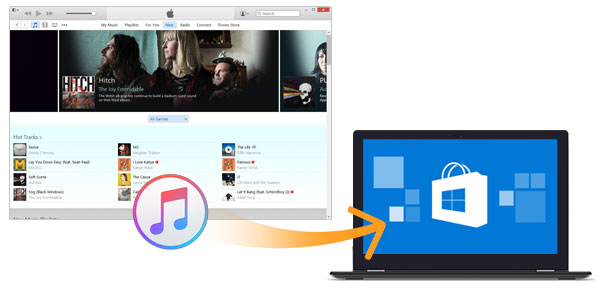
ولكن بعد ذلك ، لن تكون الأغاني غير المتصلة بالإنترنت موجودة لفترة طويلة. هذه الأغاني متاحة للاستماع في وضع عدم الاتصال فقط وستتم إزالتها تلقائيًا بمجرد إلغاء اشتراكك. يتراوح اشتراك Apple Music من 9.99 دولارًا للخطة الفردية شهريًا.
هذا هو المكان الذي يميل المستخدمون فيه إلى البحث عن بدائل. إحدى الطرق التي يمكنك استخدامها هي تنزيل Apple Music على جهاز الكمبيوتر ولكنك تحتاج إلى برنامج جيد لمساعدتك. ليست كل البرامج التي تعلن عن سهولة تنزيل Apple Music صحيحة ، عليك البحث عن الأفضل والاحترافي.
TunesFun محول ابل الموسيقى يمنحك الفرصة لتحويل وتنزيل الأغاني التي لديك على قوائم تشغيل Apple Music الخاصة بك. يتيح لك هذا البرنامج تحويل الأغاني من Apple Music إلى تنسيقات ملفات صوتية مختلفة مثل MP3 و WAV و AAC و AC3 و FLAC وغير ذلك بسرعة فائقة تصل إلى 16 ضعفًا من برامج التحويل العادية.
بصرف النظر عن ذلك ، فهي تحافظ على جودة الأغنية حتى بعد تحويلها إلى تنسيق مختلف.
فيما يلي بعض ميزاته البارزة:
- فتح المحتوى الذي تم شراؤه
- قم بتحويل موسيقى Apple Music و iTunes Music
- تحويل مسموع مسموع و iTunes Audiobook
بمجرد تحويل قوائم التشغيل الخاصة بك ، يمكنك نقلها بسرعة إلى جهاز آخر لمزيد من التشويش في وضع عدم الاتصال.
الجزء 2. كيفية تنزيل Apple Music على جهاز الكمبيوتر
يبدو أن Apple Music تخفي بشكل معقد خيار التنزيل الذي قد يجد المستخدمون صعوبة في العثور عليه واستخدامه. لكن هناك خدعة سهلة كيفية تنزيل Apple Music على جهاز الكمبيوتر.
الآن بعد أن اكتشفت TunesFun محول ابل الموسيقى، فقد حان الوقت لمعرفة كيفية استخدام هذا البرنامج للحصول على جميع مساراتك في مكان واحد.
1. أولاً ، تحتاج إلى التنزيل والتثبيت TunesFun Apple Music Converter على جهاز الكمبيوتر الخاص بك. ما عليك سوى اتباع التعليمات خطوة بخطوة حول كيفية إكمال التثبيت
2. ابحث عن وانقر فوق الزر + إضافة. من النافذة المنبثقة ، حدد الأغاني التي تريد تحويلها من مكتبتك. يمكنك اختيار الأغاني التي تريد إضافتها بشكل انتقائي أو يمكنك تحديد الموسيقى بأكملها من مكتبتك.

3. ضمن إعدادات الإخراج ، استخدم تنسيقات الملفات الشائعة الاستخدام وقم بتعيين المجلد الوجهة على جهاز الكمبيوتر الخاص بك.

4. انقر فوق زر التحويل.

5. انتظر حتى تكتمل عملية التحويل. سترى جميع الأغاني التي قمت بتحويلها ضمن علامة التبويب "مكتمل". يعتمد وقت التحويل على عدد الأغاني التي لديك وتكوينات الإخراج التي قمت بتعيينها.
من علامة التبويب مكتمل ، يمكنك الآن نقل جميع الأغاني إلى جهاز iPhone الخاص بك أو إلى جهاز آخر. يمكنك توصيل جهاز iPhone الخاص بك بالكمبيوتر باستخدام كبل USB والبدء في نقل جميع الأغاني التي قمت بتحويلها منذ فترة باستخدام TunesFun محول موسيقى أبل.
بدلاً من ذلك ، يمكنك أيضًا استخدام برنامج نقل iOS حتى تتمكن من نقل الكثير من الملفات ببضع نقرات.
الجزء 3. استنتاج
هناك طرق مختلفة حول كيفية تنزيل Apple Music إلى القادم PC. يمكنك تنزيل الأغاني التي أضفتها إلى مكتبتك يدويًا والاستماع إليها في وضع عدم الاتصال ، ولكن ستتم إزالة هذه الأغاني تلقائيًا بمجرد إلغاء اشتراكك في Apple Music.
يقتصر اشتراكك في Apple Music على الاستماع إلى الأغاني والفنانين المفضلين لديك عن بُعد ، ولكن لا يمكنك أبدًا امتلاك الأغاني حتى إذا كنت قد اشتركت فيها بالفعل.
أفضل شيء يمكنك القيام به هو تحويل الأغاني إلى تنسيق مختلف ونقلها إلى جهاز iPhone للاستماع الحقيقي في وضع عدم الاتصال. TunesFun محول ابل الموسيقى ستفعل كل التحويل اللازم من أجلك.
كل ما تحتاجه هو تثبيت هذا البرنامج على جهاز الكمبيوتر الخاص بك وتحديد جميع أغاني Apple Music التي تريد تحويلها. يحتوي على مجموعة كبيرة من تنسيقات الملفات الصوتية التي يمكنك استخدامها دون فقدان جودة الأغنية الأصلية. يبدو عظيما؟ ثم حان الوقت لتثبيت هذا البرنامج.
اترك تعليقا